Tabla de Contenido
![]() Sobre el autor
Sobre el autor
![]() Artículos Relacionados
Artículos Relacionados
-
-
-
-
"¿Cómo descargar vídeos en PC de Internet ?"
Aunque es bastante cómodo subir y ver vídeos en línea, no es el mismo caso cuando se trata de descargar vídeos de sitios web como YouTube, Facebook, Twitter y muchos otros sitios a su ordenador o dispositivo móvil para verlos sin conexión. Por eso muchos usuarios se plantean la pregunta que se muestra.
Por suerte, a pesar de que los sitios de vídeo generalmente no permiten a sus usuarios descargar vídeos a un ordenador u otros dispositivos, puedes guardar un vídeo que quieras descargar en tu ordenador fácilmente con la ayuda de software o servicios de tercera parte.
Sigue leyendo y aprende a descargar vídeos online a tu ordenador utilizando la URL sin esfuerzo.
Parte 1. Cómo descargar vídeos en PC o el ordenador portátil con el Descargador de Vídeo Seguro
EaseUS Video Downloader es un descargador de vídeo 100% seguro para Windows. Descargará videos de YouTube, Facebook, Twitter, Dailymotion, y muchos otros sitios a tu ordenador usando la URL del video, sin anuncios y sin plugins.
El descargador de vídeo también te permite descargar archivos de audio en línea a tu dispositivo o descargar vídeos de YouTube a MP3 directamente. Por ejemplo, puedes descargar música de SoundCloud a tu ordenador o convertir vídeos de YouTube a MP3 para extraer el audio de los vídeos.
Sigue los siguientes pasos para ver cómo descargar vídeos de YouTube a tu portátil o PC con este descargador de vídeos todo en uno en segundos.
Consejos: Si eres usuario de Mac, EaseUS Video Downloader también te cubre porque te permite descargar vídeos de YouTube en Mac sin complicaciones.
Para descargar vídeos en el ordenador:
Descarga segura
Descarga segura
Paso 1. Ejecuta EaseUS Video Downloader en tu computadora. Copia y pega la URL del vídeo que quieras descargar dentro de la barra de búsqueda. Haz clic en "Buscar" para proceder.
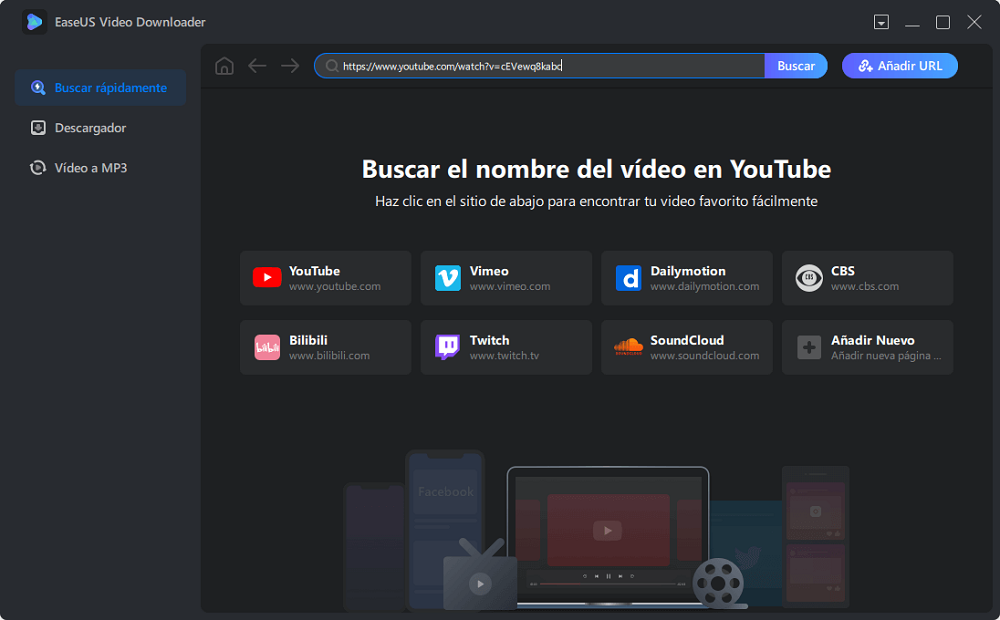
Paso 2. En la ventana emergente, podrás configurar el formato del vídeo y la calidad, además también podrás especificar una ubicación para la descarga del vídeo. Luego haz clic en "Descargar" para iniciar el proceso de descarga.
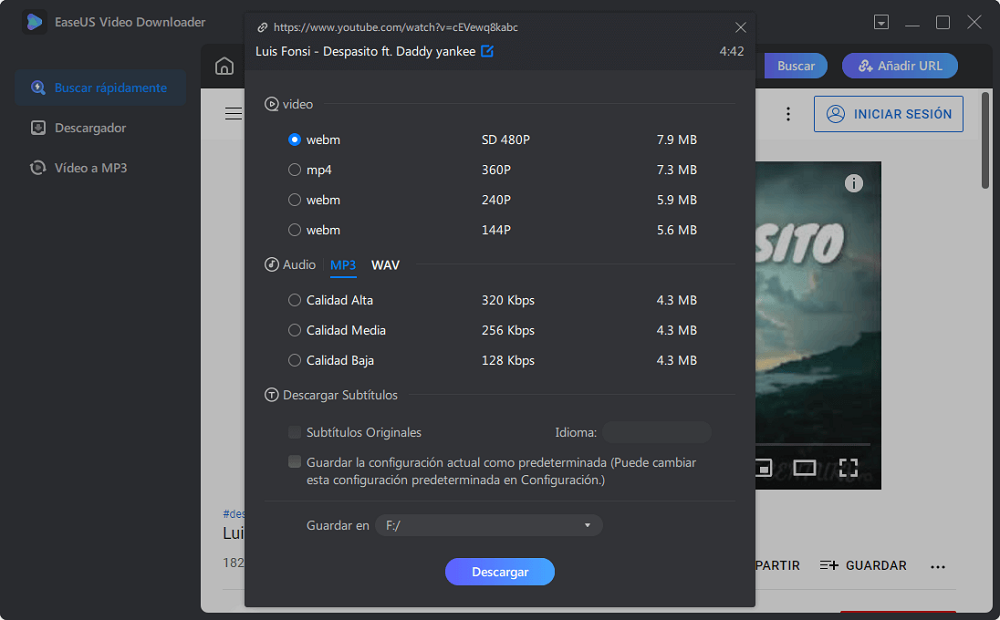
Paso 3. Después de que finalice el proceso de descarga, podrás verificar el vídeo descargado en la opción "Terminado".
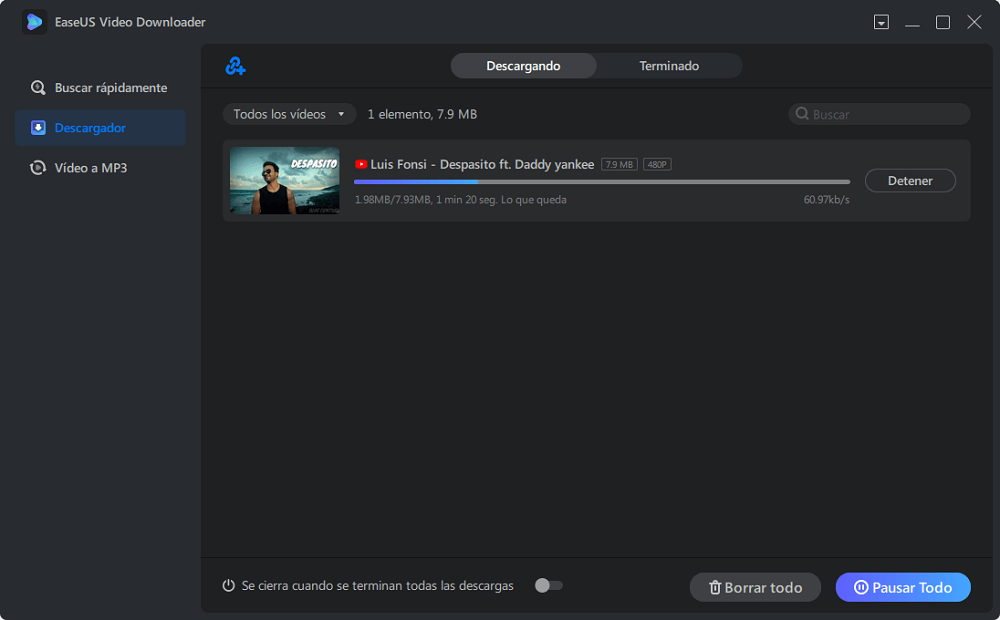
Descargo de responsabilidad: La información proporcionada en esta guía es para uso personal. EaseUS no colabora ni está afiliado de ninguna manera con el sitio de intercambio de vídeos y nunca aprobará ninguna acción de infracción de derechos de autor. El usuario final debe ser el único responsable de su comportamiento.
Después de descargar el vídeo de YouTube en tu PC o portátil, ahora puedes disfrutar del vídeo libremente cuando no haya conexión a Internet o editar el vídeo como quieras.
También lee aquí los programas para editar videos gratis sin marca de agua.
Parte 2. Cómo descargar videos de YouTube en PC online
Aparte del software de escritorio, hay muchos descargadores de vídeo en línea para que puedas elegir. Las herramientas en línea son convenientes ya que te evitan descargar e instalar el descargador. Puedes guardar vídeos online en tu PC o portátil directamente a través de un navegador web.
Sin embargo, los descargadores de vídeo en línea tienen sus propias desventajas frente a las aplicaciones de escritorio, por ejemplo
- Los descargadores de vídeo de YouTube en línea son menos estables y tienen una menor probabilidad de éxito al descargar un archivo de vídeo.
- Las herramientas en línea suelen estar cargadas con anuncios molestos y botones confusos.
- Algunos de estos servicios no son seguros.
Por lo tanto, si todavía prefieres descargar vídeos en tu PC o portátil en línea, debes elegir cuidadosamente un descargador de vídeo en línea que sea digno de confianza. Permítanme tomar YouTube Video Downloader como un ejemplo.
Para descargar videos en PC o portátil en línea:
Paso 1. En tu ordenador, abre un navegador y ve a YouTube Video Downloader.
Paso 2. Copia y pega la URL del vídeo que quieres descargar en la barra de direcciones y haz clic en "Descargar".
Paso 3. Es posible que se te redirija a otra página. Si es así, cierra la nueva página y vuelve a la original.
Paso 4. Ahora deberías ver todas las opciones de descarga. Selecciona la calidad de vídeo que prefieras para descargarlo en tu ordenador.
Paso 5. Comprueba los vídeos descargados en la carpeta "Descargas" de tu ordenador.
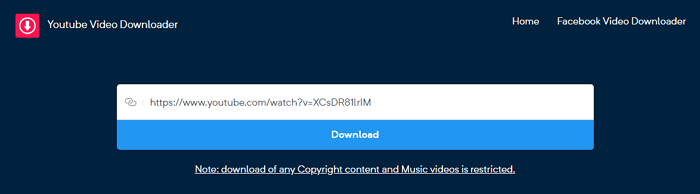
Parte 3. Cómo descargar videos en la computadora o el portátil con una extensión del navegador
Otra forma de descargar videos en línea en una computadora sin instalar software es usar una extensión del navegador. Una extensión de descarga de videos es aún más simple de usar en comparación con un descargador en línea. Ni siquiera necesitas copiar y pegar la URL del vídeo. Todo lo que necesitas es hacer clic en el botón "Descargar" que ofrece la extensión bajo el vídeo para guardarlo en tu ordenador.
Cada método tiene sus inconvenientes. Lo mismo ocurre con las extensiones del navegador. Cuando descargas un vídeo en tu PC o portátil, ahorras mucho tiempo utilizando la extensión. Sin embargo, una extensión de descarga de vídeo siempre se utiliza exclusivamente para descargar vídeos de un sitio. Eso significa que si quieres guardar un vídeo de otro sitio web la próxima vez, tendrás que encontrar otra extensión para añadir a tu navegador.
Para descargar vídeos de Internet al ordenador a través de Chrome:
Paso 1. Ve a la tienda web de Chrome para buscar un descargador de YouTube o visita directamente https://addoncrop.com/youtube-video-downloader/.
Paso 2. Añade la extensión a tu navegador y reinicia el navegador.
Paso 3. Ve a YouTube y reproduce el vídeo que quieras descargar en tu ordenador.
Paso 4. Ahora deberías ver que hay un botón de "Descarga" debajo del vídeo. Haz clic en el botón "Descargar" para guardar el vídeo de YouTube en tu PC o portátil directamente o haz clic en los tres puntos junto a él para elegir otras calidades disponibles. (Si no ves el botón, haz clic en el icono del Descargador de vídeos y MP3 de YouTube de la barra de menús del navegador para descargar el vídeo).
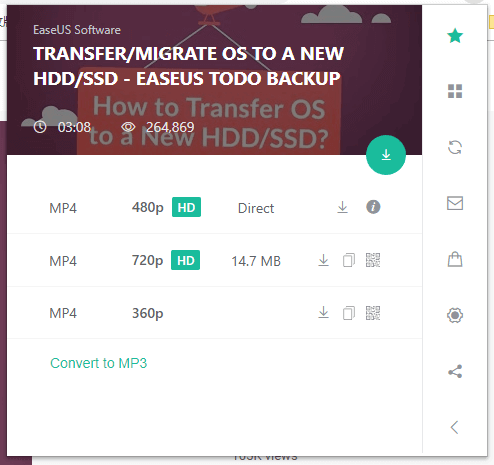
Si no puedes descargar vídeos a tu ordenador, debes comprobar si el vídeo es privado o contiene música que pueda causar problemas de derechos de autor. Además, asegúrate de que tienes una conexión de red estable, ya que una red deficiente puede provocar fallos en la descarga. (Si las tres herramientas anteriores no satisfacen bien tus necesidades, ve a comprobar el mejor descargador de vídeo para Windows).
Conclusión
Si quieres descargar vídeos de Internet a tu ordenador a menudo, EaseUS Video Downloader es la mejor opción para ti. Eso es porque soporta múltiples sitios web (tanto de vídeo como de música) y tiene una mayor tasa de éxito al descargar archivos de vídeo o audio. Aplica una de las formas anteriores para obtener los vídeos que te gustan en tu ordenador con unos simples clics.
Descarga segura
Descarga segura
Sobre el autor
Con un interés en la redacción y la tecnología informática, Luna eligió trabajar como editora en EaseUS. Es una profesional de editar videos, descargador de video y cambiar la voz. Luna seguirá escribiendo y ayudándole a la gente a solucionar sus problemas.
Artículos Relacionados
-
3 Formas de Descargar los Destacados e Historias de Instagram [Detallado]
![Luis]() Luis
2025/07/23
Luis
2025/07/23 -
Cómo descargar vídeos de YouTube a MP4 1080p
![Luna]() Luna
2025/07/23
Luna
2025/07/23
-
No Puedo Descargar Video de WhatsApp Web en el PC [5 Soluciones]
![Luis]() Luis
2025/07/23
Luis
2025/07/23 -
Los 7 mejores descargadores de SoundCloud a MP3 que valen la pena
![Luis]() Luis
2026/01/14
Luis
2026/01/14
Descargo de responsabilidad:
La descarga de vídeos en línea puede infringir las normas de la plataforma y la legislación sobre derechos de autor. Asegúrate de que tienes los derechos del vídeo, una licencia para descargarlo o la autorización del titular de los derechos.